制作:Ricardo Manso
Web: https://rmanso.artstation.com/
スタイライズされた印象的なキャラクターを作成しましょう(ZBrush、Maya、Arnold、GMH2使用)
このチュートリアルでは、作品『レッド・ツインズ -赤毛の双子』のメイキングを説明します。制作方法、さまざまな段階について解説。モデリング、テクスチャリング、ライティング、シェーディング、最終的なコンポジット(合成)の方法を紹介します。
インスピレーション
私は当時、ある作品を仕上げた後、次に手掛けるべき内容を決めていませんでした。しかし、いつも持ち歩いているノートを見て、以前描いたまま、忘れてしまっている面白いキャラクターがいることを思い出しました。
そのキャラクターは、最近の若者に流行りのヘアスタイルを反映しており、私はとても気に入っていました。

コンセプトを得る
コンセプトの基本スケッチは1つしかありませんでした。分かっていたのは、髪の毛で目を隠すことでした。このヘアスタイルの子どもを見ると「目の前の髪の毛とどう付き合っているのか」と、いつも、思いを巡らせてしまいます。
当初、キャラクターは1体だけの予定でした。作業量は多くありません。しかし、それではコンセプトを伝えるのが難しいだろうと感じました。作業対象は、ヘアスタイル(キャラクターの焦点)、顔、そして、Tシャツです。
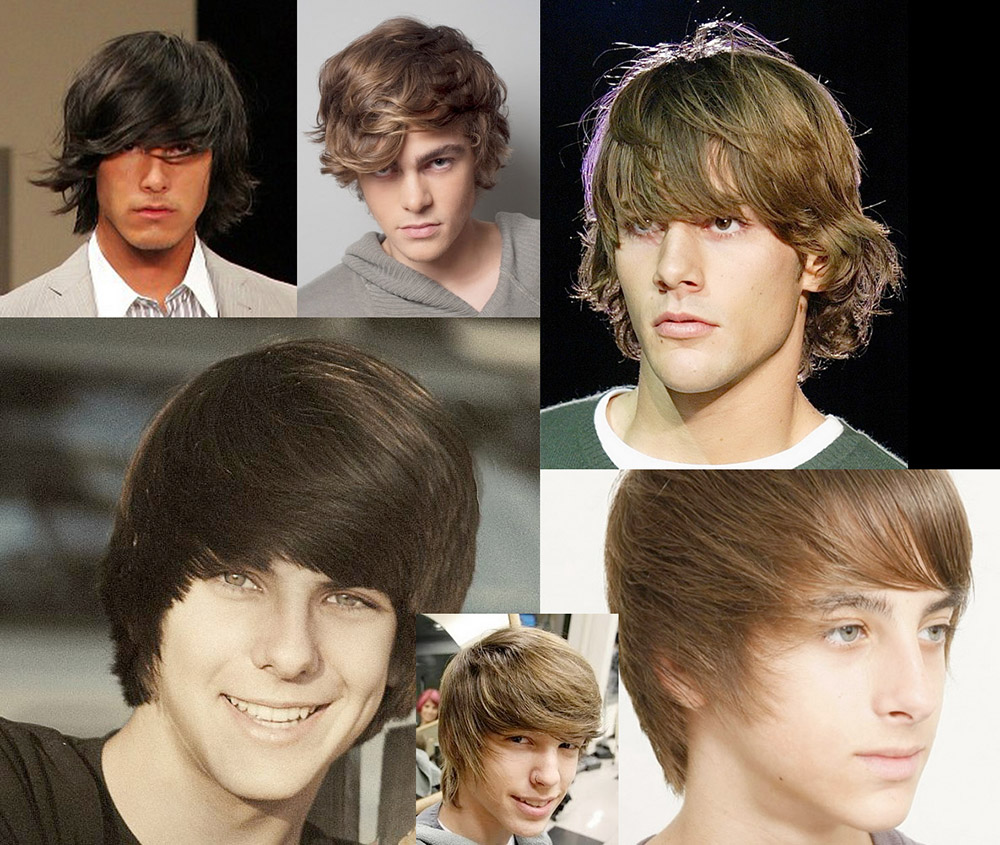
モデリング
リトポロジに時間を割きたくなかったので、以前作成した適度なジオメトリのキャラクターを引っぱり出して、最適な頭の形を考え始めました。これは、シンプルで効果的な形にするためで、難しい作業となりました!
髪の毛は重要な部分なので、できる限り最適な形を目指して、それなりの時間を費やしました。自分でも良し悪しがわからなくなってしまったため、「両目を隠す」という原則に基づいて、新しいヘアスタイルを試しました。
2つめのヘアスタイルを作ったところ、両方とも気に入ってしまい、困惑しましたが、そのときに「双子の兄弟にしてみてはどうだろうか?」とひらめきました。顔を複製して、微妙な変更を加え、少し違った見た目になるように、Tシャツも2枚作っています。
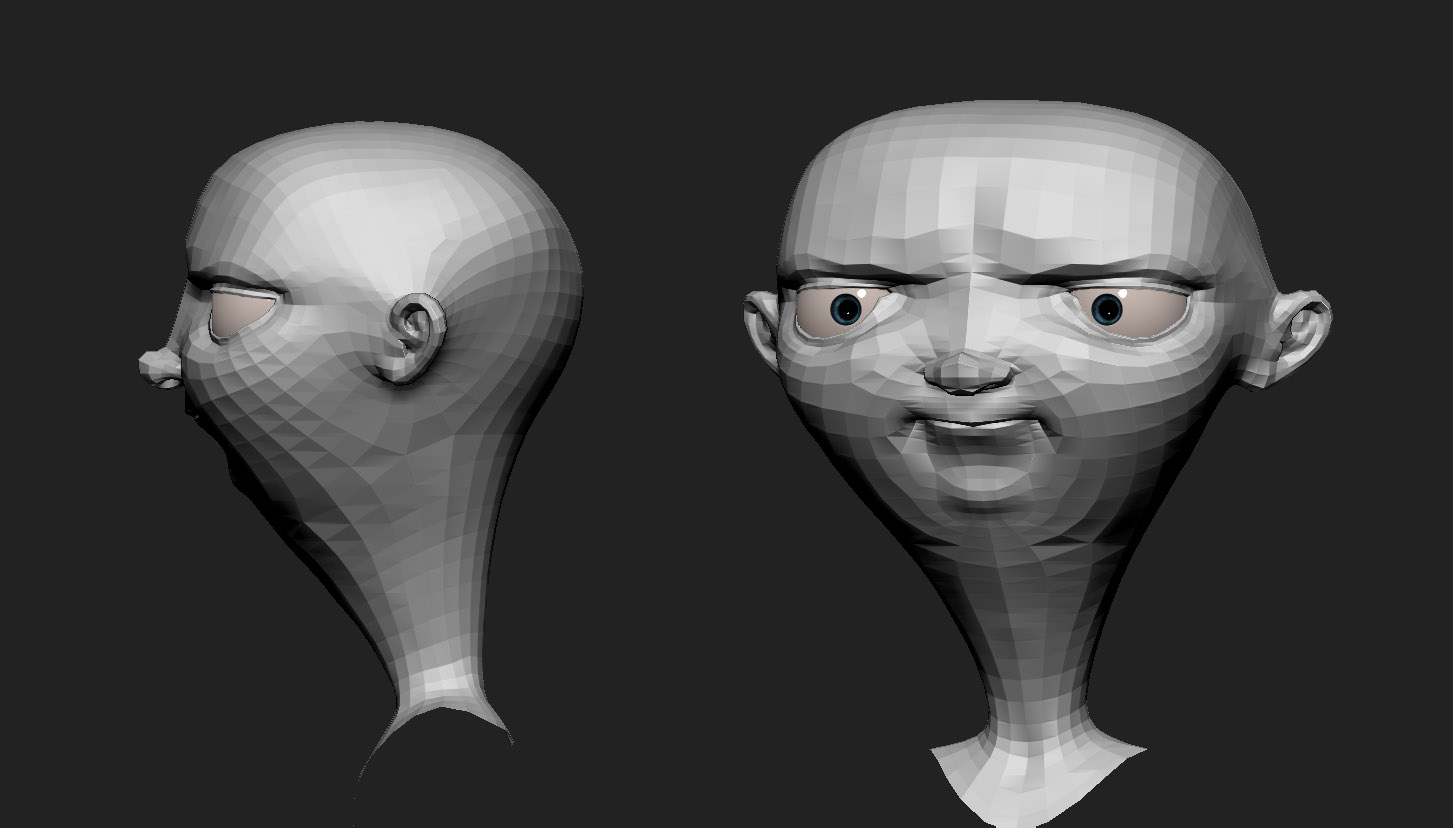

ディテール
造形できたら、ディテールとテクスチャに取り掛かります。この双子は若いので、あまり顔のテクスチャにはこだわらずに、ペイントを始めました。通常、私は、ペイントする際、最低3つのレイヤ(層)で作業します。こうすれば、色のバリエーションが増え、現実味が増します。
皮下に配置する1つめのレイヤに、赤、暗めの青、部分的に暗めの緑で静脈をペイント。2つめの肌のレイヤに[Spray]ブラシにアルファを適用して、肌のベースカラーを適用します。3つめの上皮レイヤには、ハイライトと影の部分、そばかす、そして、皮膚の不規則性をわずかに強調しています。
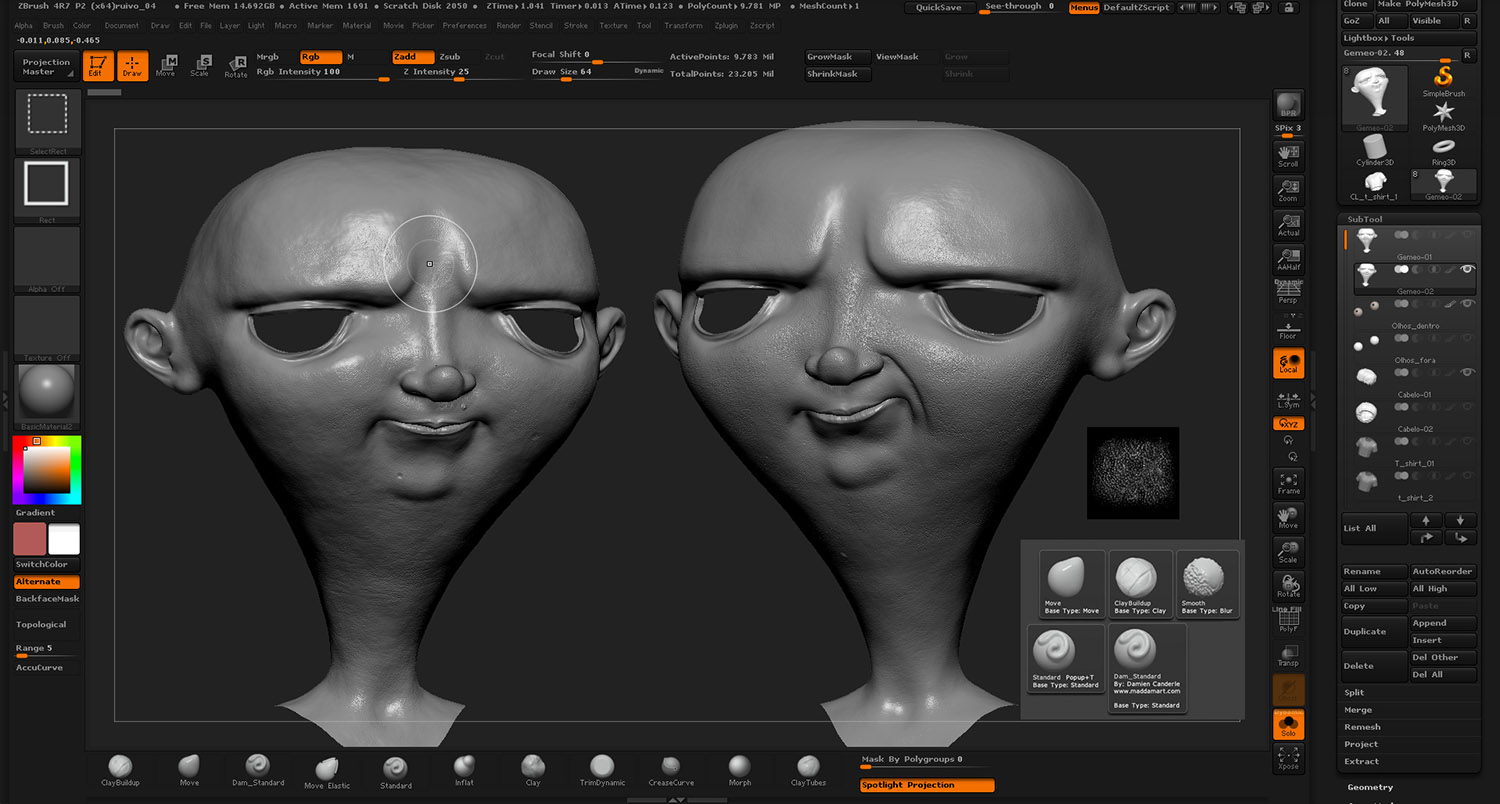
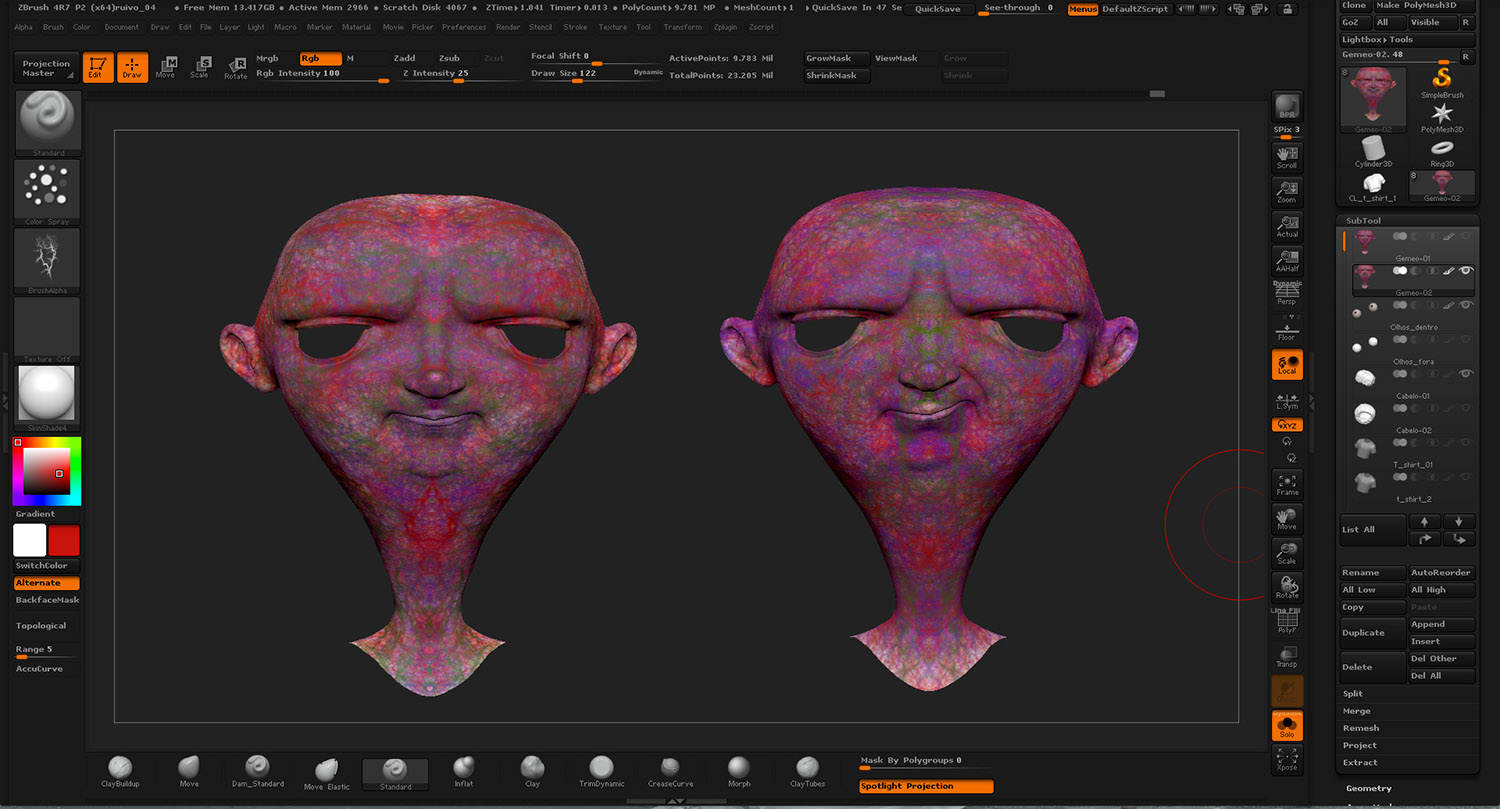
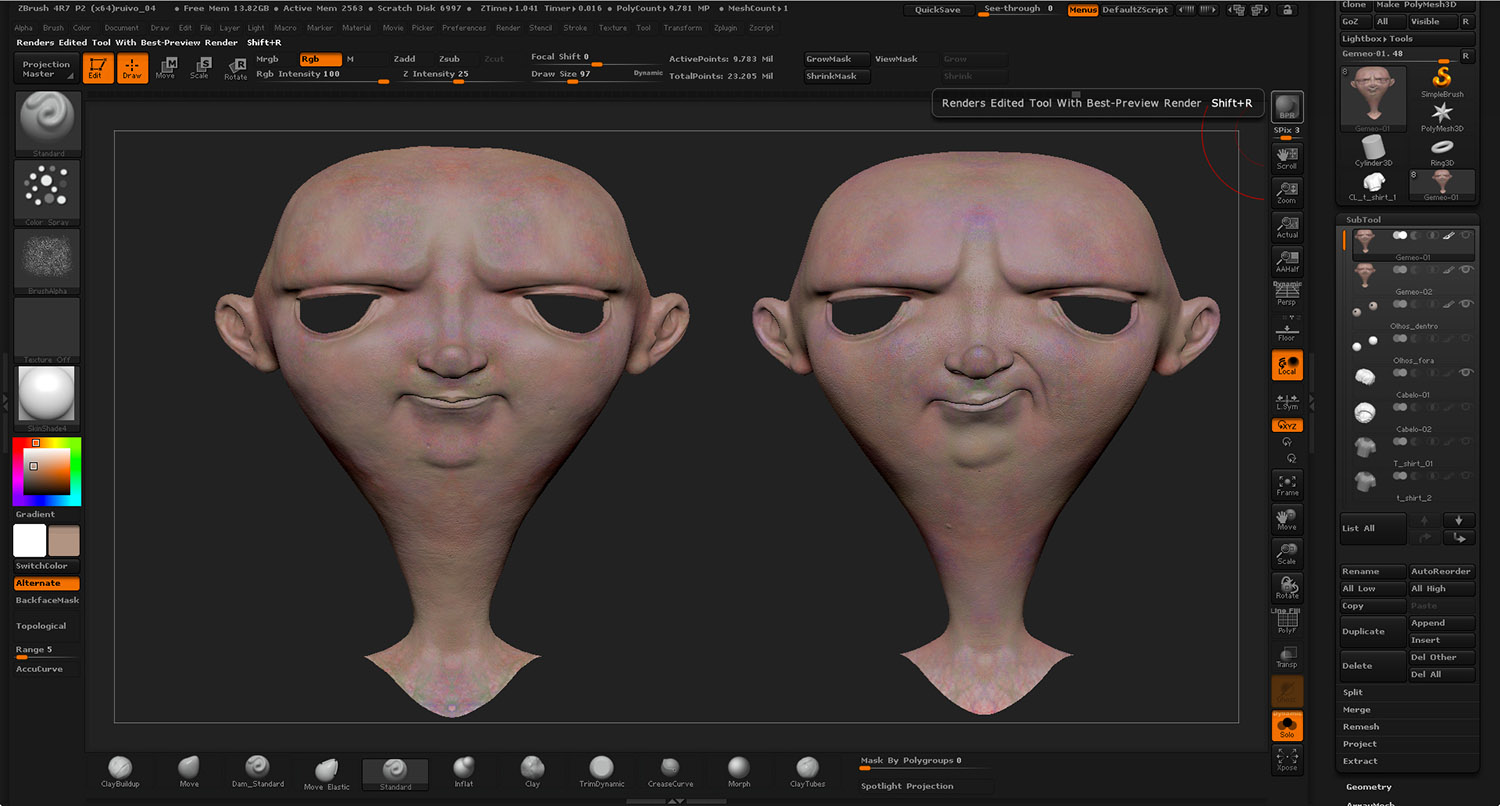
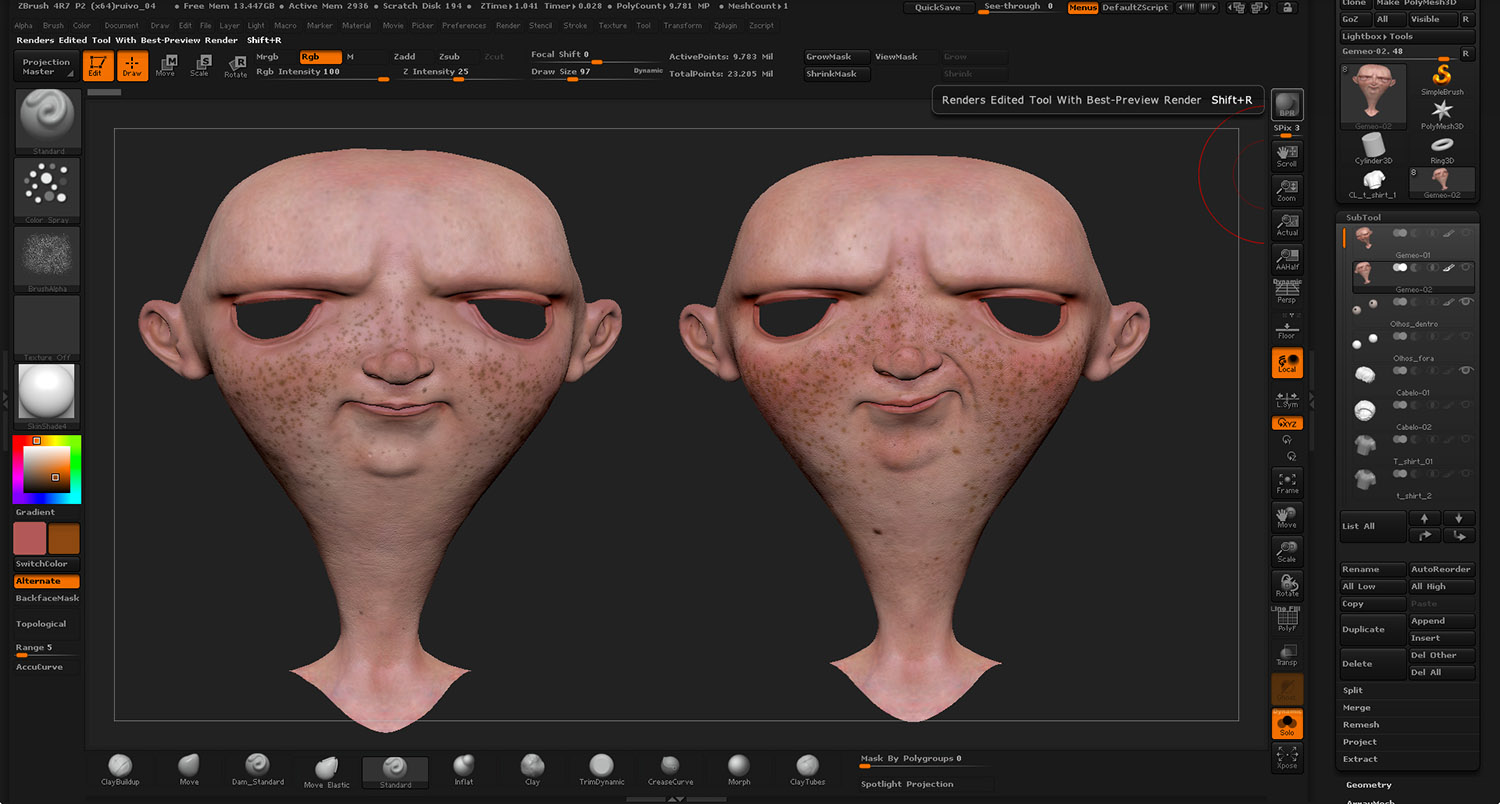
UVと書き出し
今回は個人制作なので、ZBrush でUVを作成しました。[SubTool]を開き、[ZPlugin] >[UV Master]に進み、[Work on Clone]をクリックします。ジオメトリのUVをカットしたい場所にポリグループを作ると良い感じになるでしょう。
次に、ZBrushの[Multi Map Exporter]プラグインで、必要なすべてのマップをベイク。私は、AOマップ、キャビティマップ、ディスプレイスメントマップ、法線(ノーマル)マップ、カラーマップを書き出し、Photoshop でも、マップをいくつか作成しました。
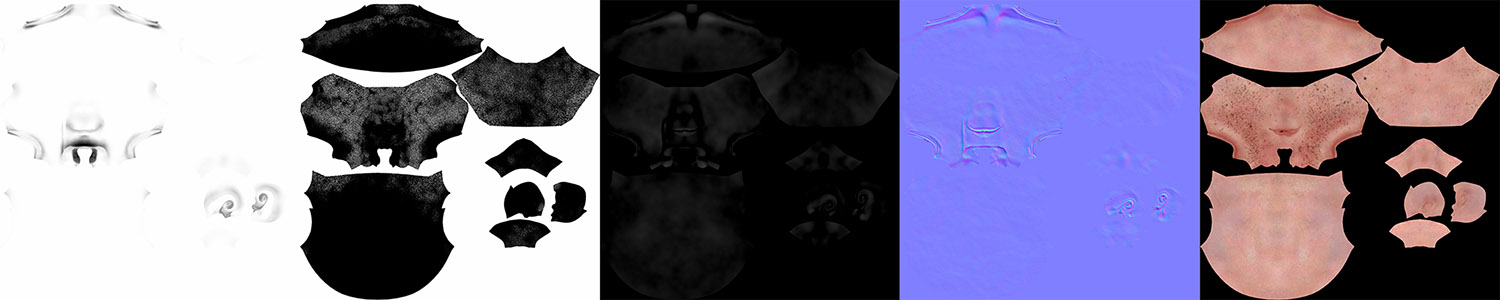
Maya への読み込み
すべてのマップを Maya へ読み込み、シェーダ制作を始めます。
レンダーには Arnold を使用。肌に[Ai skin]、Tシャツに[Ai standard]、髪の毛に[Ai Hair]を使います。また、髪の毛には GMH2 プラグインを使用しました。今回は ZBrush で髪の毛をモデリングしているので、適切なヘアスタイルをセットするのに手頃なプラグインです。
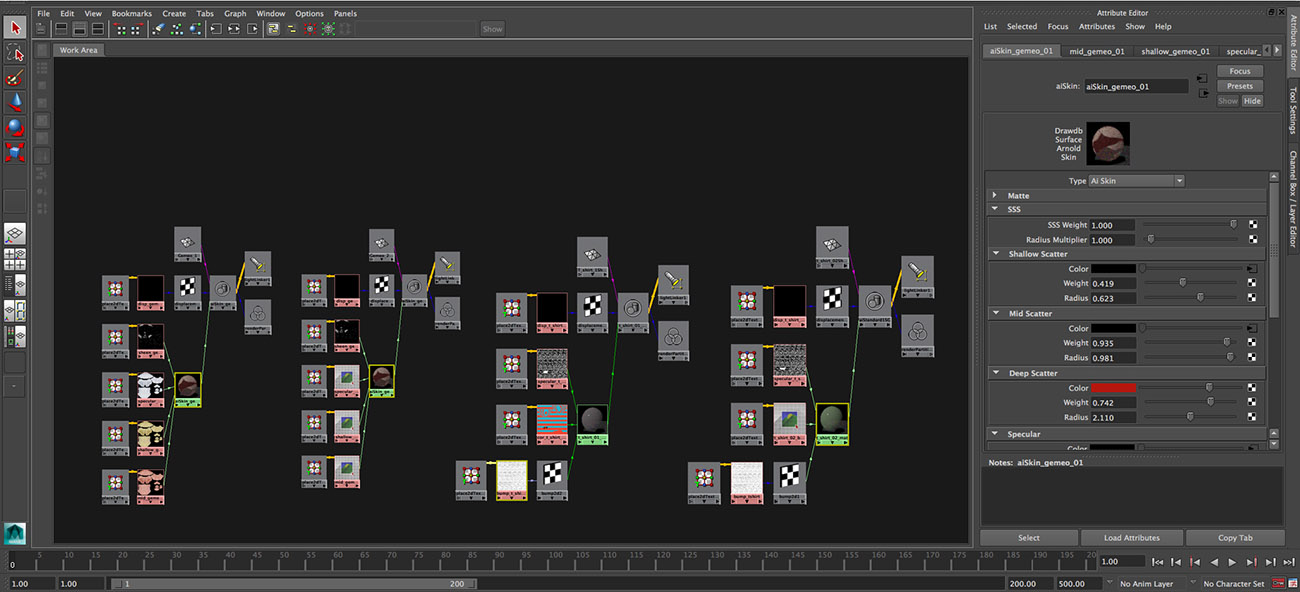

ライト
主にエリアライトを使用したシンプルな設定です。バックライトを2つ、キーライトを1つ、フィルライトを1つ設定しました。さらに、ソフトボックスのHDRイメージを適用したプレーンで、下からの照明を少し加えました。

レンダリング
最終パスは、32bit のexrファイルでレンダリングします。そうすれば、作業時の調整及び使える色範囲に幅が広がります。最終的なコンポジット(合成)には、主にビューティ、Z深度、AOパスで行います。通常、私は、小さな修正をするため、さらに多くのパスをレンダリングします。また、色調補正や改善も施します。
今回は、Photoshop で背景をペイントして配置しました。

オリジナルURL(英語):
http://www.3dtotal.com/tutorial/2102
翻訳:STUDIO LIZZ(Nao) 編集:3DTotal.jp
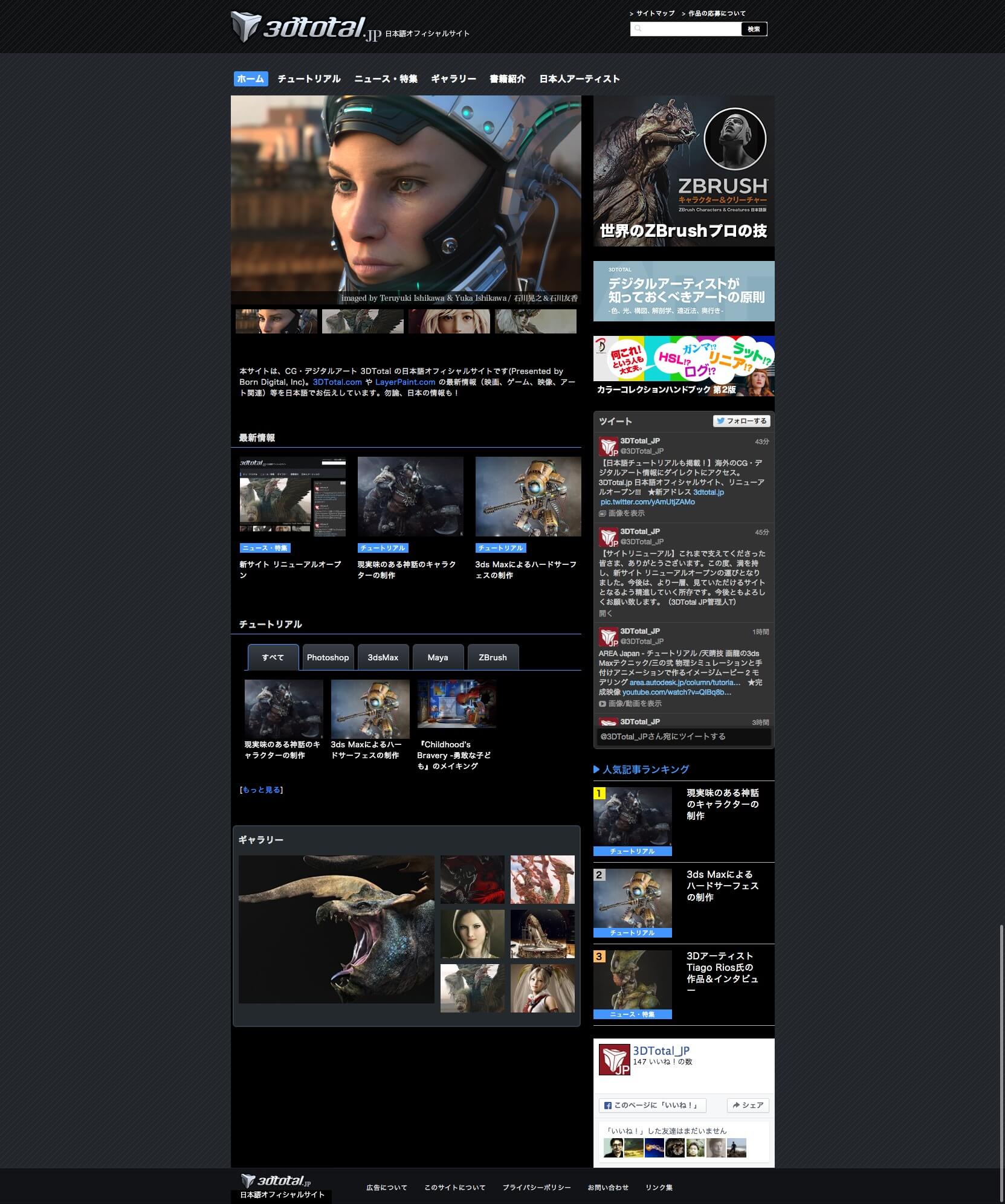
- 3DTotal日本語オフィシャルサイト
3DTotal.com や LayerPaint.com の最新情報、ギャラリー、チュートリアルへの作品応募方法などを日本語でお知らせします。また、3DTotal 日本語版書籍の概要、新刊 / 近刊の情報などもお伝えします。より広い、CG・デジタルアートの世界へ!
URL:http://3dtotal.jp/





















